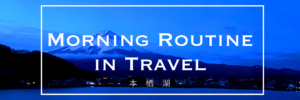今回は、iPad 専用に作られたSmart Keyboard Folioについてレビューしていきたいと思います!
- Magic Keyboardと比べた時の良いところ、悪いところ
- Smart Keyboard Folio がスゴイ7つの理由
- 買う前に知っておきたい2つの微妙な点
Contents
どこにいても、隙間時間ですぐに作業を開始できる。
Smart Keyboardがあれば、電車やバスに乗った時、膝に置いてすぐに作業を開始できます。
膝の上において、パッとタブレットを持ち上げてセットするだけです。
これはパソコンにもタブレット単体にもない感覚で、 iPad Pro と Smart Keyboard Folio が完全に一体となっているからこそ、なせる技です。

膝の上でも安定性が十分にあるので、目的のアプリをタップすれば、すぐに作業を開始できます。
- 文章作成はもちろん、
- 映像制作
- 写真編集
- デザインのラフスケッチ
など自分がしたい創作活動に入れます。
ちょっとした隙間時間で全てが可能になるんです。これがパソコンだとそうは行きません。
パソコンを開いて、立ち上がるのを待ちます。
さらに目的に文章ファイルやアプリを探すのにも明らかにiPad Pro よりも時間がかかるので、ちょっとした隙間時間での作業には向いていません。
というのもパソコンは複雑な作業をこなせるようハイスペックに作られているので、その分、シンプル性が失われているからです。
反対にiPad Pro はシンプルな作業をシンプルに処理することを目的に作られているため、さっと目的の作業に入りやすく作られているんです。

ぶっちゃけ、Magic keyboardと比べてどうなの⁉︎
Smart Keyboard Folio か、Magic Keyboard か、どちらを購入すべきか悩んでいる人も多いと思います。
Magic Keyboard は、2020年に後発的に発売されたiPad Pro 専用のapple 純正キーボードです。
そこで、簡単にMagic Keyboardと比べてたとき、Smart Keyboard Folioがどうなのかを書いていきたいと思います。
- GOOD1:Smart Keyboard Folio の方が圧倒的に軽い
- GOOD2:持ち運びが楽でパソコンと一緒に持ち歩いてもギリギリOK
- GOOD3:Magic Keyboard より圧倒的に安い
- GOOD4:見た目がシンプルで美しい!
- BAD1:タイピングはMagic Keyboard が圧倒的に上
- BAD2:画面をタッチしながら、キーボードを使うのが意外と手間で辛い
それでは具体的に見ていきましょう。
VS Magic Keyboard - GOOD POINT -
GOOD1:Smart Keyboard Folio の方が圧倒的に軽い
Smart Keyboard Folio の魅力の一つは圧倒的に軽い点です。
これに対してMagic Keyboadは圧倒的に重く、600g程度あるんです。
- iPad Pro 11インチ 重量:471g(Wi-Fiモデル) / 473g(セルラーモデル)
- Magic Keyboard 重量:597g
- Smart Keyboard Folio 重量:293g
なんと、Magic KeyboardはiPad Pro 11インチ本体よりも重い!
これ、本末転倒じゃね?と最初は思いました。
iPad Pro と Magic Keyboard の重さを合わせると1kg近くあるので、これをタブレットとして使いたいかどうか、考えると色々疑問ですし、僕が持っているMac Book 12インチとほぼ重量が変わりません。
それに比べてSmart Keyboard Folio はMagic Keyboard の約半分以下の重量で持ち運ぶことができます。
GOOD2:持ち運びが楽でパソコンと一緒に持ち歩いてもギリギリOK
軽いので、当然持ち運びがかなり楽です。
バックパックを使えば、パソコンと一緒に持ち歩くこともできます。
これが Magic Keyboardだと、一緒に持ち歩くことは諦めてしまう人は多いのではないでしょうか。
GOOD3:Magic Keyboard より圧倒的に安い
価格がMagic Keyboard に比べてやすい点も大きなメリットですよね。
Magic Keyboard は、iPad Pro 11インチ用だと34,000円前後もしますが、このSmart Keyboard Folio は税込で約22,000円程度で購入することができます。
GOOD4:見た目がシンプルで美しい!

みてください。このシンプルなフォルム。
全てが一体化しているようなデザインで気持ちいいです。
それに比べてMagic keyboardはややごつい感じです。

写真だと少しその違いが分かりにくいのですが、、、
Magic Keyboardはヒンジ部分に充電用の金属が配置されていたり、タインピングキーがキーボードから独立してついてたりして、高機能になった分、シンプルさがかなり失われています。
シンプルな見た目は、Smart Folio Keyboardに軍配が上がりそうです。
VS Magic Keyboard - BAD POINT -
BAD1:タイピングはMagic Keyboard が圧倒的に上
タイピングについて、Smart Keyboard Folioは、薄さと軽さを考えれば、十分に快適なタイピング体験を得られます。
なので、タイピングについてでストレスを感じることはありませんが、Magic Keyboard はこれを遥かに上まる快適さを提供してくれます。
それぞれのタイピングキーがキーボードとくっついておらず独立しているため、しっかりと押した感覚を味わうことができ、まるでMac でタイピングしているような快適さを得られます。
BAD2:画面をタッチしながら、キーボードを使うのが意外と手間で辛い
キーボードを使うときは、基本的にキーボードから手を離さずに、キーボードの上で全てを完結したいですよね。
Smart Keyboard Folio だとこれができません、
キーボードでタイピングしながら、特定の動作だけは、手を持ち上げてiPad Pro の画面に指を触れる必要があるので、いちいち集中が途切れています。
買った当初は、気づけませんでしたが、1週間ほど立つと、結構がこれがストレスになります。
これに対してMagic Keyboardは指で画面上を操作できるトラットパッドが手元に付いているので快適です。
Smart Keyboard Folio のココがすごかった!!
ココがスゴイ1:PC並みに動画編集ができる
さて、ここからSmart Keyboard Folioそのものについて、見ていきたいと思います。
まず素晴らしいのが、動画編集の快適さです。
LumaFusion というアプリを使えば、4K動画でもサクサク編集ができるようになります。
これが実に快適。
で、ここにSmart Keyboard Folioが加わることで、IPad 画面に直接触らずにキーボードのショートカットを使って編集するきとができ、まるでパソコンで編集しているような快適さを得ることができるのが素晴らしいですね。
ココがスゴイ2:タイピングは遅延ゼロで極めて滑らか
タイピングについては、極めて滑らかに進んでいきます。
パソコンやマジックキーボードには劣るものの、ストレスを感じることはありません。
自分が意図したようにタイピングが進んでいきますし、遅延もありません。

このキーボード、薄い割にしっかりとタイピングキーが出っ張っているので、押し間違いなどをすることが本当にありません。
ココがスゴイ3:記事や文章作成はiPad Proで十分
なので、記事の作成や文章作成はiPad Pro で十分事足ります。
WordソフトやPages でも作成はもちろん、Ulyssesというアプリを使えば、さらに快適に文章作成が捗ります。
ココがスゴイ4:なんといっても軽い
何よりも魅力的なのは、軽さです。
ここまでパソコンのように使えるにパソコンより軽いのはもちろん、あらゆるiPad 専用キーボードの中で一番軽く、使い勝手がいいです。
ココがスゴイ5:防水
タイピングキーとキーボードがくっついているため、キーボードの上にジュースをこぼしてしまったとしても、中に水が侵入することがありません。
まぁ、こぼしたことはありませんが、、、
ココがスゴイ6:角度調整ができる
ここまで軽く薄いのに2段階の角度調整ができます。
作業をするときは、少し寝かせた角度で。

ソファーなどにもたれて映画を見るときは、角度を高くして使うことができます。

↓この溝にはめるだけですぐに接続完了になるので、かなり楽です。

ココがスゴイ7:ラバー性だからグリップ力があり落とさない
このキーボードの外側の素材は、かなりグリップ力のあるラバーが使われているので、片手で持っていてもしっかりと、手の中でホールドでき、落とす心配がありません。
買う前に知っておきたい!Smart Keyboard Folio のここがイマイチ!
微妙な点1:片手で持つのは辛い
タブレットと聞くと、片手で持って楽しむスタイルをイメージしますよね。
ソファーで寛ぎながら、片手でタブレットを持ってネットサーフィンや映画を楽しんでいます。
が、片手で長時間持つには重過ぎなんです。
合計重量が700g程度あるので辛いのは当然。。。なので、こういう時はキーボードを外して裸のままiPad Pro を使うことが多いですね。
これはこれでいいのですが、、、この間、外したキーボードの置き場に困りますし、テーブルにおいておくと、なんとなくヘタっている雰囲気があり好きじゃないので、地味でストレス。
これがカフェなど外だとさらにストレスを感じてしまいます。。
微妙な点2:Apple Pencil は使いにくい
このSmart Keyboard Folio が優れている点として、キーボード部分を反対にひっくり返すことで、フラットな形状にすることで、下においたり片手で持ったりして、apple Pencilが使いやすくなることです。
他のブログでもこれがいい。というふうな記事を見かけますが、正直、そこに快適性があるかと言われると、かなり疑問です。
高さがかなり出てしまい、とても書きにくい。見た目がゴツい
理由としては、折りたたむことでかなり高さが出てしまいます。
カバーの両面が後ろに回り込んでいるので、分厚くになりゴツいですね。。。
まぁ、書けるといえばかけますが、手首を上に上げなければならず、書きにくく、これならノートの方が断然書きやすいですね。
あと、片手で持つには重すぎるので基本的にテーブルにフラットに置いて、書くしかありません。

このキーボードカバーを外すと、低くなるのでかなり描きやすくなります。

Apple Pencilメインで使うならSmart Cover Folio
Apple Pencil をメインで使いたいなら、断然Smart Cover Folio です。
こちらの記事で詳しく取り上げているので、ぜひチェックしてみてください。
骨子をiPad でサクサク作って、細かい仕上げはパソコンで
いかがでしがでしょうか。
僕の今のiPad Pro の使い方としては、
企画の骨子や、デザインのラフデザイン、動画を簡易的に編集するためにiPad Pro を使い、最後にパソコンで仕上げるという使い方と、
文章作成や絵を描くときは、完全にiPad pro で完結させています。
Smart Keyboard Folio があれば作業の幅がぐんと上がるので、検討してみてください。